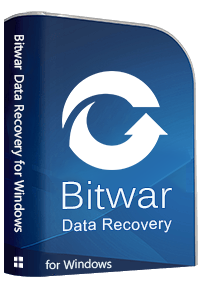恢复U盘数据怎么做?U盘是口袋里的迷你硬盘,U盘作为常见的传递数据的媒介,U盘里的数据丢失了怎么恢复?U盘误删除文件找回,只要掌握失易得数据恢复,就可以轻松找回U盘数据,下面将介绍如何通过失易得数据恢复软件(原万能数据恢复大师)恢复U盘数据的教程。大家可以收藏,以备不时之需。
恢复U盘数据第一步:安装软件
在电脑上下载并安装失易得数据恢复软件。按照以下说明恢复U盘数据吧。(
http://www.wnhuifu.com/index.html )
图1下载软件
步骤2:将U盘连接到电脑并打开软件。。如果U盘是因为误删除造成文件丢失可以选择“U盘/存储卡”功能,如果是因为误格式化造成的可以选择:“误格式化磁盘”功能,接着选择要恢复数据的U盘。
图2 单击“U盘/存储卡”
图3 选择U盘
步骤2:选择要恢复的文件类型,选择您在U盘上删除的文件类型。该软件支持所有常见文件类型,如图片,视频,文档。
图4 选择数据类型
步骤3:现在该软件将扫描整个U盘并搜索已删除的数据。扫描过后软件是支持文件预览的,不过扫描过程中需要您的耐心等待。预览文件找到需要恢复的文件,确认恢复,选好保存路径即可完成U盘数据的恢复了!
图5 预览文件
轻松恢复U盘误删除文件的技能,你get了吗?掌握了失易得数据恢复软件,恢复U盘数据不求人。建议大家重要文件不要只存一份再U盘中,重要文件需备份~
本文为原创,转载请注明原网址:
http://www.wnhuifu.com/help/windows/648.html
本文关键词:
恢复u盘数据